Обзор: Вы страдаете от сбоя SSD и потери данных? Хотите найти надежный способ восстановить потерянные файлы на устройстве SSD? Эта статья знакомит вас с профессиональным инструментом для восстановления данных SSD, который поможет вам восстановить потерянные данные SSD.
По сравнению с обычным жестким диском, SSD имеет много преимуществ. Например, требуется низкое энергопотребление, высокая скорость чтения и записи, широкий диапазон рабочих температур, устойчивость к ударам и ударам и многое другое. Поэтому, когда вы ищете надежность и скорость, вы можете легко перейти на твердотельные накопители.

Тем не менее, SSD также может дать сбой время от времени. По разным причинам отказ SSD и потеря данных становятся распространенной проблемой. Если вы столкнулись с той же ситуацией, вы можете продолжить чтение, чтобы найти лучшее восстановление данных SSD, чтобы найти ваши потерянные файлы обратно.
SSD (Твердотельный накопитель) - это новый тип жесткого диска, на котором установлены твердотельные электронные чипы памяти для чтения и записи данных. Он сделан из массива электронных чипов памяти. Так что он может предложить более быструю скорость чтения и записи данных. Подобно обычному жесткому диску, SSD выполняет те же функции.

Разница в том, что SSD может использовать низкое энергопотребление и давать высокоскоростные схемы. Это может продлить срок службы аккумулятора компьютера, улучшить производительность чтения и даже уменьшить вес машины и т. Д. Благодаря этим преимуществам SSD вскоре широко используется для замены оригинальных жестких дисков.
Несмотря на то, что SSD обеспечивает лучшую физическую устойчивость к физическим вибрациям, ударам и экстремальным колебаниям температуры, вы все равно можете столкнуться с потерей данных во время ежедневного использования SSD. Эта часть перечислит некоторые распространенные причины, которые приводят к потере данных на SSD.
1. Неправильная эксплуатация: По ошибке удалите данные SSD или отформатируйте SSD.
2. Повреждение SSD: Физическое повреждение SSD легко приведет к потере данных.
3. Системный сбой: Сломанная система может привести к большой потере данных.
4. Потеря раздела на SSD: Потерять все данные на одном разделе SSD.
5. Вирусные инфекции: Вирусная атака, скорее всего, сотрет множество файлов на SSD.
Теперь вернемся к первому вопросу, есть ли способ восстановить удаленные / потерянные файлы на SSD?
Правда в том, что есть еще способы помочь вам спасти отсутствующие файлы SSD. Чтобы быстро достичь цели, мы искренне рекомендуем SSD Восстановление данных.
SSD Восстановление данных имеет возможность использовать любые часто используемые данные, такие как фото, документы, электронная почта, аудио, видео и многое другое с устройства SSD. Кроме того, он позволяет восстанавливать данные SSD с компьютера, обычного жесткого диска, карты памяти, SD-карты, цифровой камеры и т. Д. Всего за несколько щелчков мыши вы можете легко найти данные SSD обратно.
Шаг 1 Запустите восстановление данных SSD
Дважды щелкните кнопку загрузки выше, чтобы загрузить и установить это программное обеспечение для восстановления данных SSD на свой компьютер.

Шаг 2 Выберите тип данных и жесткий диск
Когда вы входите в основной интерфейс, вы видите много часто используемых типов данных и расположение дисков, которые вы можете выбрать. На этом этапе вам нужно выбрать SSD и конкретные типы данных, которые вы хотите восстановить.
Конечно, вы можете выбрать все типы данных. Но точный тип данных сэкономит ваше время и позволит быстро найти потерянные файлы.
Шаг 3 Сканирование удаленных / потерянных данных на SSD
Это восстановление данных SSD предлагает два способа: «Быстрое сканирование» и «Глубокое сканирование». Сначала вы можете использовать «Быстрое сканирование» для сканирования потерянных данных SSD.
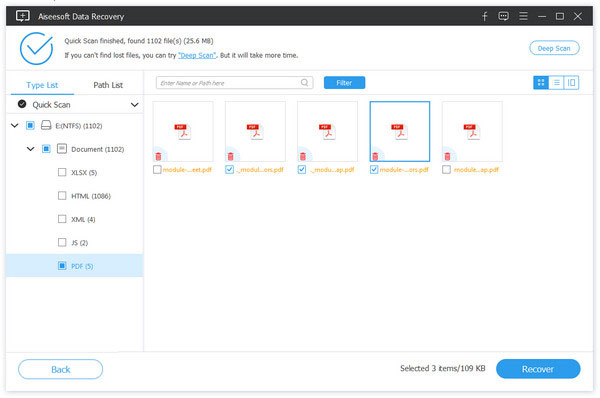
Шаг 4 Начать восстановление данных SSD
Когда процесс сканирования завершится, все отсутствующие данные будут перечислены в интерфейсе. Чтобы быстро найти файлы, которые вы хотите восстановить, вы можете использовать функцию «Фильтр». После того, как вы выбрали все данные SSD, вы можете нажать кнопку Восстановить, чтобы начать восстановление данных SSD.

В основном мы говорим о восстановлении данных с SSD в этом посте. Мы даем вам общее представление о SSD. Мы также покажем вам некоторые распространенные причины, которые могут привести к потере данных на SSD. Кроме того, мы рекомендуем использовать многофункциональный инструмент для восстановления данных SSD, который поможет вам восстановить потерянные файлы SSD. Если у вас остались какие-либо вопросы, вы можете оставить нам сообщение. Конечно, если у вас есть лучшее решение для восстановления данных SSD, сообщите нам об этом в комментарии.